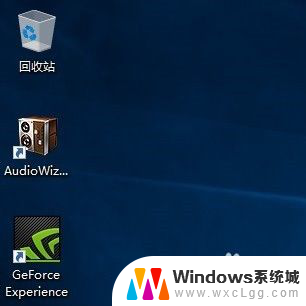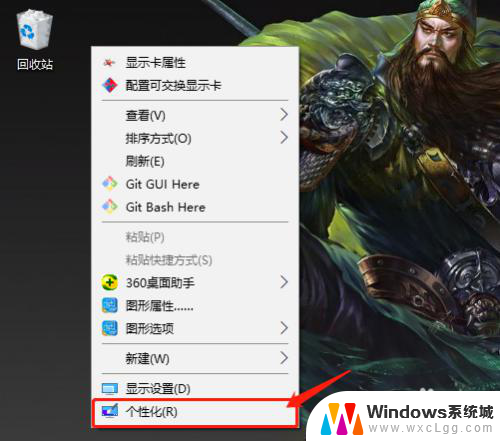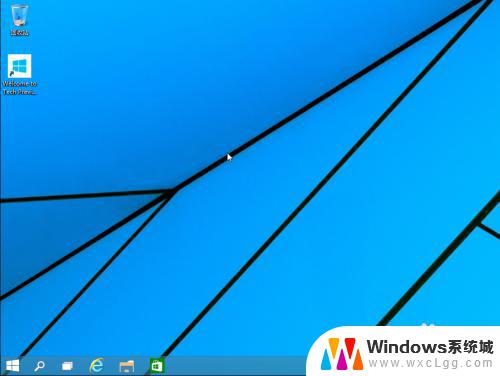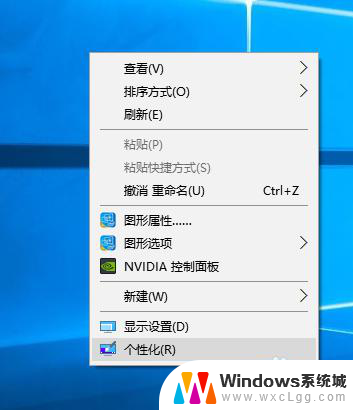win 10 我的电脑 win10我的电脑不显示怎么办
更新时间:2024-03-05 15:42:29作者:xtliu
如今Windows 10已经成为许多人日常使用的电脑操作系统,当我们遇到电脑显示屏不显示的问题时,可能会感到困惑和不安。无论是突然出现的黑屏,还是一直无法显示任何内容,这些问题都会给我们的工作和生活带来很大的不便。当我们的电脑出现这种情况时,我们应该如何处理呢?接下来我将为大家介绍几种可能的解决方法。
方法如下:
1.进入win10系统后,win10桌面上没有我的电脑。我的文档什么,然后在win10系统桌面的空白处点击右键。如下图所示。
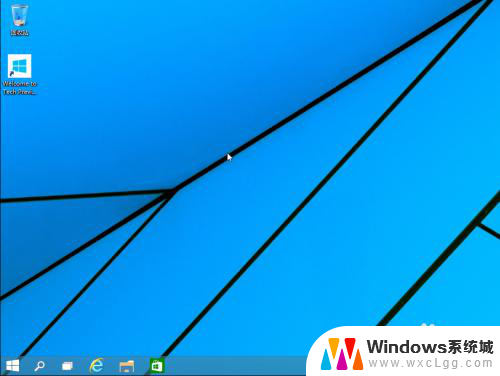
2.点击后,选择弹出列单下的个性化,如下图所示。
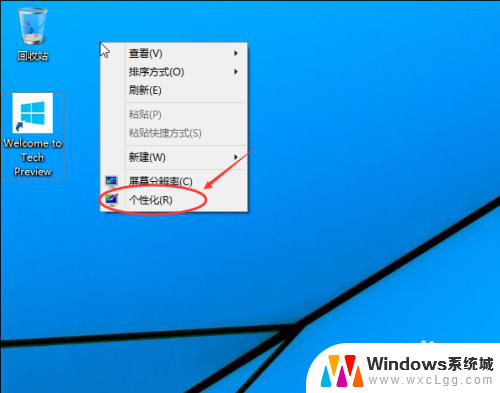
3.点击个性化进入个性化窗口,点击个性化窗口上的更改桌面图标。如下图所示。
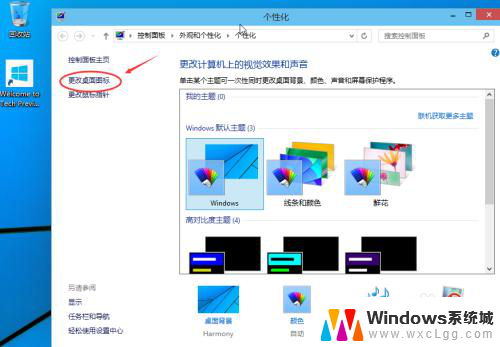
4.点击后,弹出桌面图标设置对话框,这里可以看到我的电脑,如下图所示。
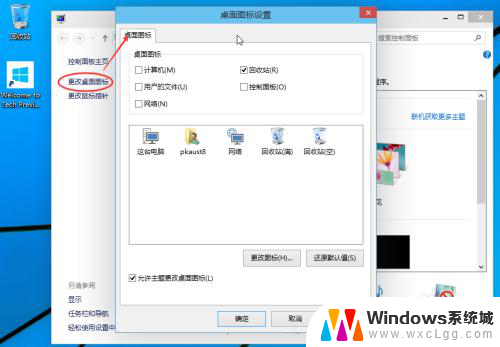
5.在桌面图标设置对话框里点击勾中我的计算机,然后点击确定。如下图所示。
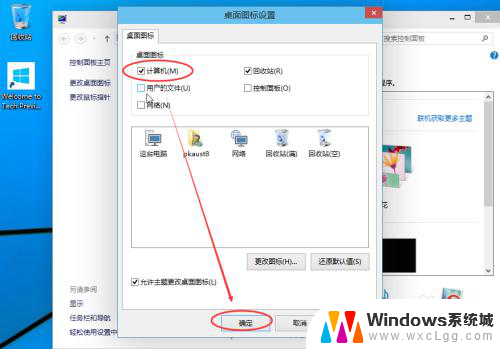
6.点击确定后,桌面就会显示我的电脑了,如下图所示。

以上就是关于win 10 我的电脑的全部内容,如果有其他用户也遇到了同样的问题,可以按照小编提供的方法来解决。